Los fotogramas clave dan vida a cualquier proyecto de After Effects. Existen varias formas diferentes de ajustar las animaciones a través de fotogramas clave o keyframe, desde el asistente de fotogramas clave hasta el editor de gráficos. Veamos cuáles son.
Formas de trabajar con fotogramas clave en After Effects
Ajustar valores
En After Effects, se puede realizar ajustes en los valores de fotogramas clave a través de los paneles Línea de tiempo y Composición. Un método más preciso para cambiar un valor es simplemente haciendo doble clic en un fotograma clave en el panel Línea de tiempo. Aparecerá un cuadro de diálogo que incluye opciones adicionales, como la capacidad de ver propiedades a través de diferentes unidades.
Cambiar interpolación
La interpolación influye en cómo cambia un valor en el espacio y el tiempo. Con uno o varios fotogramas clave seleccionados, navegaremos hasta Animación y seleccione Interpolación de fotogramas clave. Aquí se puede cambiar la interpolación de fotogramas clave espaciales y temporales. Incluso se pueden configurar fotogramas clave para que se adapten automáticamente a los demás seleccionando Rove Across Time.
Mover rutas de movimiento
Una excelente manera de ajustar los fotogramas clave espaciales es manipularlos directamente en el panel de composición. Simplemente hay que hacer clic y arrastrar los fotogramas clave para reposicionarlos, y realizar ajustes sutiles a los trazados de movimiento a través de curvas bezier. Asimismo, podremos agregar, eliminar y manipular más los fotogramas clave con la herramienta Pluma. Los puntos nos darán una referencia rápida de la velocidad de una animación, y los fotogramas clave itinerantes se ajustarán automáticamente en la línea de tiempo a medida que los mueva en el panel de composición.
Modificar velocidad
La línea de tiempo es un lugar, que resulta bastante obvio, para hacer ajustes a los valores de los fotogramas clave a tiempo. Sin embargo, si deseamos un control más preciso sobre la velocidad y los valores de sus fotogramas clave, haremosa clic en el botón Editor de gráficos. Este diseño permite a los usuarios utilizar curvas bezier para hacer ajustes específicos a la velocidad, influencia e interpolación de fotogramas clave. Hablando de velocidad, si queremos ser aún más específicos con los valores de velocidad, podemos seleccionar un keyframe e ir a Animación> Velocidad de fotogramas clave.
Ver datos de fotogramas clave
Hay varias formas de ver la información de fotogramas clave. El panel de información muestra el código de tiempo, así como la interpolación espacial y temporal. Para ver todos los fotogramas clave dentro de una línea de tiempo, pulsaremos la tecla U. Haremos clic derecho en un cuadro clave para obtener una vista rápida de los valores del atributo, así como una serie de herramientas de navegación y selección. También tendremos acceso directo a todas las herramientas en el menú Animación. Por último, pero no menos importante, podemos consultar el menú Asistente de fotogramas clave para ver una serie de opciones creativas.
Como puedes ver tenemos varios medios para modificar los fotogramas clave o keyframes en After Effects. Precisamente esta es una de las bases que has de aprender a dominar a la hora de realizar cualquier trabajo de postpropducción en After Effects. Este último no es el único programa en el que hay que tener a estos keyframes en cuenta. Si conoces Adobe Premiere sabrás que también es la base de cualquier tipo de acción en este programa.
Periodista y Community Manager. Especialista en marketing de contenido, marketing en redes sociales y SEO. Fundadora de VR Contenidos Digitales. Apasionada de la postproducción de vídeo, animación, videojuegos, fotografía y artes escénicas. Siempre intentando traerte las últimas novedades en estos campos.
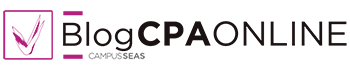
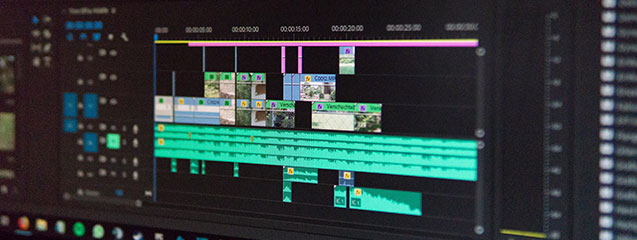


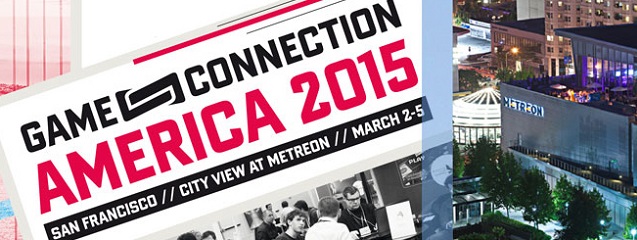


No hay comentarios